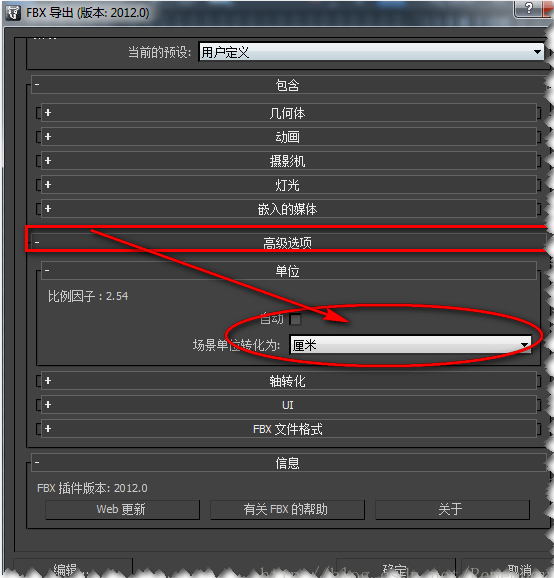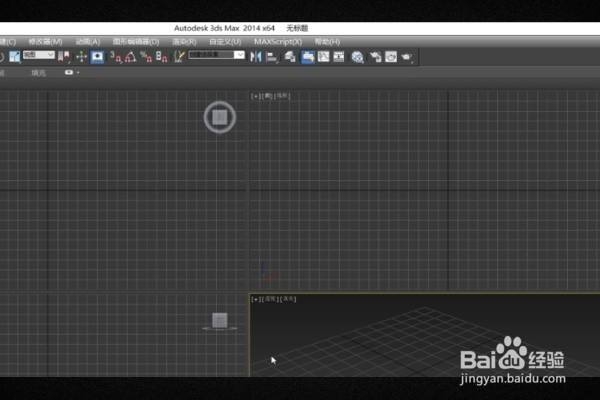草图大师如何使用图层(草图大师如何使用图层编辑)优质
草图大师是一个常用的建模软件。很多新手小伙伴还不知道草图大师如何使用图层。本文云渲染农场教你su使用图层的方法。有需要的小伙伴们快和小编一起来看看sketchup中如何使用图层吧。云渲染农场教你su使用图层的方法
步骤一。草图大师如何使用图层?打开工具栏中的“窗口”选项。选择“默认面板”。勾选“图层”。
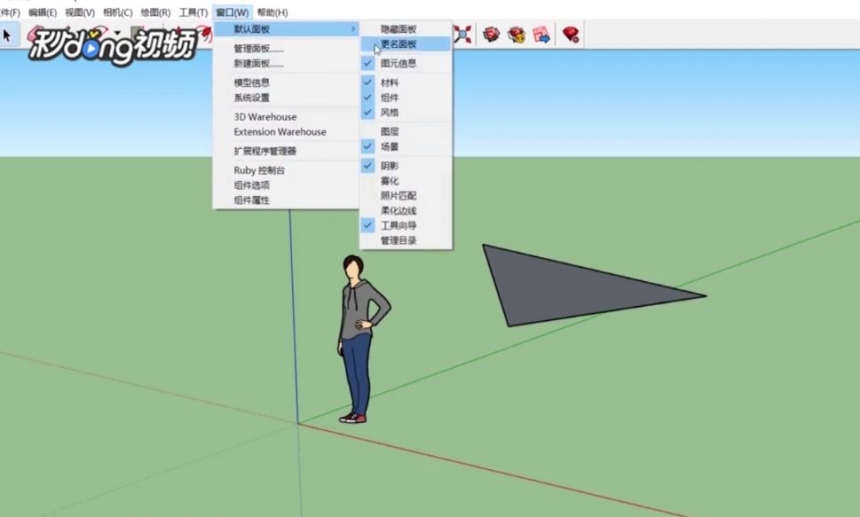
步骤二。点击加号可以添加图层。双击可修改图层名称。为大家su使用图层的方法。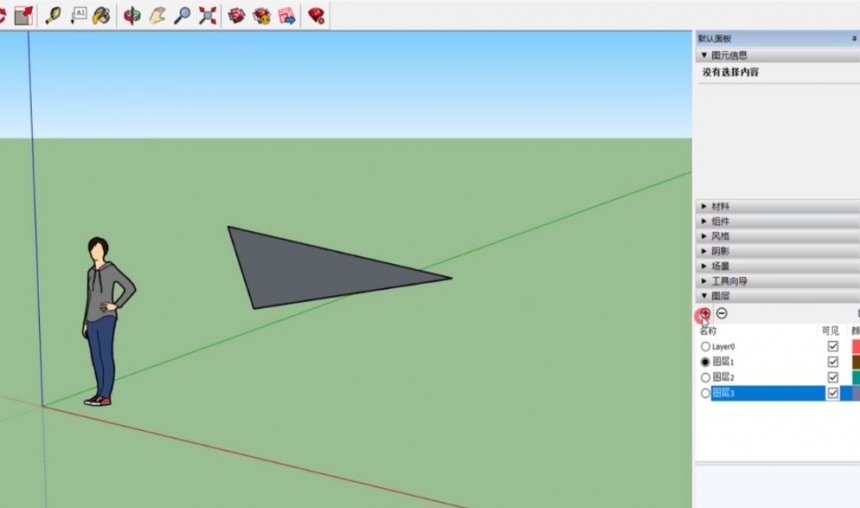 步骤三。在草图大师软件中点击减号可删除图层。默认情况下的图层不可删除。若所删除图层包含对象。可在弹出对话框中。根据使用图层需要修改。
步骤三。在草图大师软件中点击减号可删除图层。默认情况下的图层不可删除。若所删除图层包含对象。可在弹出对话框中。根据使用图层需要修改。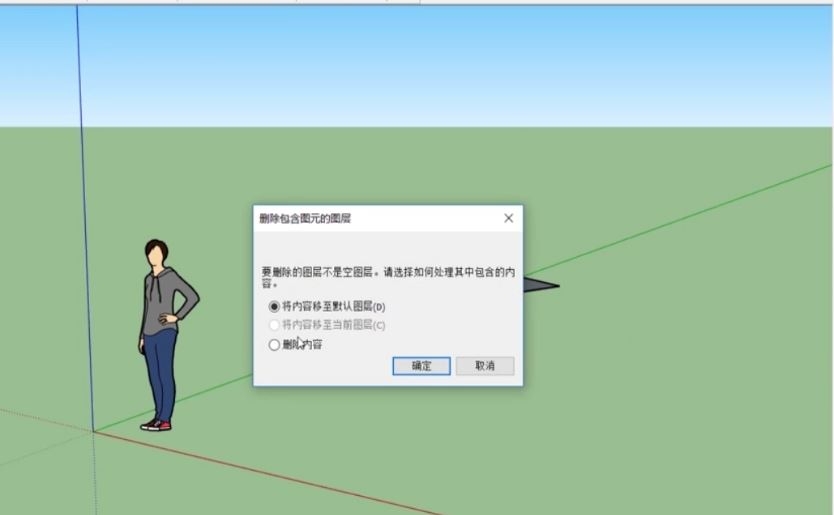 步骤四。su使用图层可以点击该位置。用于显示或隐藏图层中的对象。当前所示图层无法隐藏。双击一个对象。可查看该对象所处图层。选择一个对象后。同样可以在该处移动其所在图层。
步骤四。su使用图层可以点击该位置。用于显示或隐藏图层中的对象。当前所示图层无法隐藏。双击一个对象。可查看该对象所处图层。选择一个对象后。同样可以在该处移动其所在图层。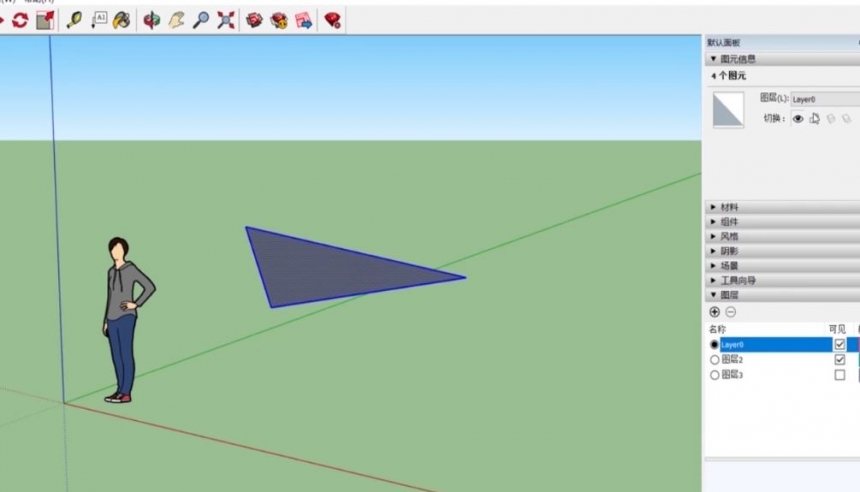 以上就是草图大师如何使用图层的详细步骤教程。通过本文云渲染农场教你su使用图层的方法。相信小伙伴们都掌握了吧。上节小编和大家分享过su如何清除空白图层。有需要的小伙伴们可以自行点击查看一下哦。
以上就是草图大师如何使用图层的详细步骤教程。通过本文云渲染农场教你su使用图层的方法。相信小伙伴们都掌握了吧。上节小编和大家分享过su如何清除空白图层。有需要的小伙伴们可以自行点击查看一下哦。
更多精选教程文章推荐
以上是由资深渲染大师 小渲 整理编辑的,如果觉得对你有帮助,可以收藏或分享给身边的人
本文标题:草图大师如何使用图层(草图大师如何使用图层编辑)
本文地址:http://www.hszkedu.com/14455.html ,转载请注明来源:云渲染教程网
友情提示:本站内容均为网友发布,并不代表本站立场,如果本站的信息无意侵犯了您的版权,请联系我们及时处理,分享目的仅供大家学习与参考,不代表云渲染农场的立场!
本文地址:http://www.hszkedu.com/14455.html ,转载请注明来源:云渲染教程网
友情提示:本站内容均为网友发布,并不代表本站立场,如果本站的信息无意侵犯了您的版权,请联系我们及时处理,分享目的仅供大家学习与参考,不代表云渲染农场的立场!